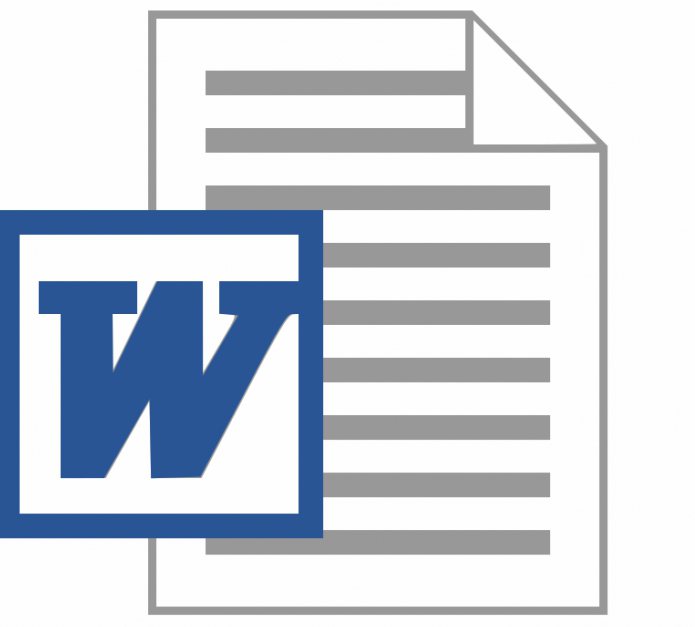Šiandien mes kalbėsime apie tai, kaip "Žodžiu"rūšiuoti pagal abėcėlę skirtingus sąrašų tipus. "Microsoft" teksto redagavimo priemonėje nėra visų galimų vartotojo įvestų duomenų tvarkymo galimybių. Tačiau dokumentuose dažnai reikia kurti abėcėlės sąrašus, dėl šios priežasties programa apima galimybę rūšiuoti eilutes. Tai gana paprasta naudoti.
Instrukcijos
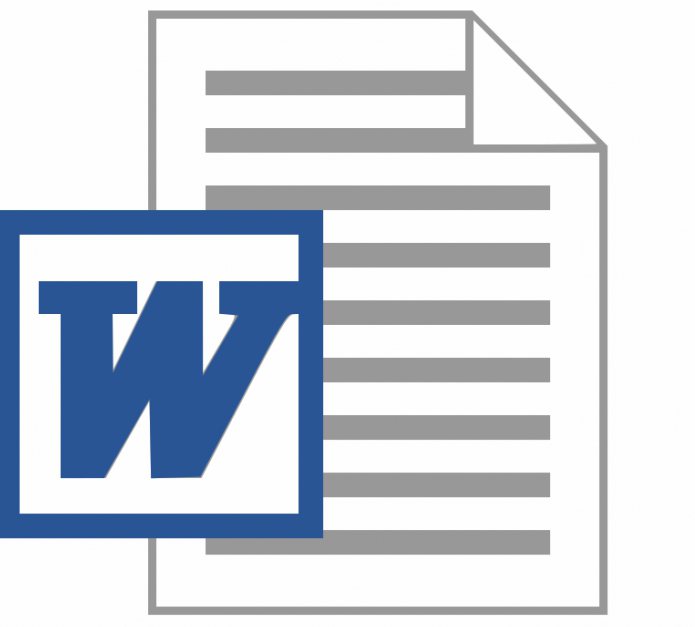
Visų pirma, norint išspręsti problemą, kaip "Word"Rūšiuoti sąrašą pagal abėcėlę, paleiskite pats teksto redagavimo priemonę. Jei jums reikia redaguoti esamą dokumentą, įkelkite jį ir nukreipkite žymeklį į norimą vietą. Reikėtų pažymėti, kad sąrašas bus atskira teksto dalis. Taigi turime numatyti, kad pasirinktas fragmentas būtų atskirtas nuo ankstesnio.
Įveskite
Kituoju problemos sprendimo etapu, kaip "Word"rūšiuoti pagal abėcėlę, įveskite visas ateities sąrašo eilutes, o ne atkreipkite dėmesį į sekos tvarką. Taigi kiekvieno elemento galas baigiamas simboliu, kuris yra atsakingas už "vežimo grąžinimą", ty paspaudus Enter.
Nuo "A" iki "I"

Norint išspręsti problemą, kaip ir "Word"rūšiuoti pagal abėcėlę, pažymėkite visas sąraše esančias eilutes ir atidarykite dialogo langą, kuris leidžia jums nustatyti teksto rūšiavimo nustatymus. Norėdami tai skambinti, naudokite mygtukus su raidėmis "A" ir "I", taip pat rodyklę, kuri nukreipta žemyn. Ši funkcija įtraukta į "Paragraph" grupę pagrindiniame "Word" meniu "Pagrindinis" skirtuke. Atkreipkite dėmesį, kad lauke "Pirmasis" numatytuosius parametrus nustato "pastraipos" - nepakeiskite. Kalbant apie šalia esantį išskleidžiamąjį sąrašą - "Tipas" - jį reikia koreguoti tik tuo atveju, jei linijos turi datas ar skaičius. Šiek tiek dešinėje yra laukų pora, nurodanti rūšiavimo kryptį - "mažėjančia tvarka" ir "didėjančia tvarka". Pasirinkite tinkamą variantą spustelėdami jį pele. Kai dokumento fragmentas apima pačią poziciją be pačių eilučių, mes dedame ženklą priešais užrašu "su antraštės eilute", jis yra nustatymų lango apačioje. Iš pradžių rūšiavimas atliekamas, neatsižvelgiant į raidžių atvejį. Jei reikia, sąraše pirmiausia buvo eilučių, kurios prasideda didžiosiomis raidėmis, o po to - atskirai, atidarome papildomus nustatymus. Norėdami tai padaryti, naudokite mygtuką "Parinktys", kuris yra pagrindinių nustatymų lange.
Taigi, mes supratome, kaip rūšiuoti pagal abėcėlę "Word" skirtinguose sąrašuose esančius elementus.
</ p>